在 AdWords 中,您可以在“所有广告系列”下看到您的视频广告系列与您投放的其他广告系列(如果有)显示在一起。您可以在下拉菜单中选择视频广告系列,以便只查看视频广告系列的效果摘要。在此视图中,只有与视频广告系列效果相关的列和功能才会自动填充效果数据。
视频广告系列的部分主要指标包括:
核心效果指标: 观看次数表示用户观看您的视频广告或与之互动的次数。请注意:只有当视频时长超过 11 秒时,TrueView 视频广告的观看次数才会计入您视频的公开 YouTube 观看次数中。
观看率表示您的视频广告的观看或互动次数除以其展示次数(视频和缩略图展示次数)所得的比例。
平均每次观看费用是用户观看您的视频达 30 秒时(如果视频时长不足 30 秒,则是完整观看时)或与您的视频互动时您需要支付的平均费用,以先发生者为准。请注意,您的平均每次观看费用可能与最高每次观看费用不同。最高每次观看费用是您愿意为每次广告观看支付的最高金额。
点击效果指标: 点击次数表示用户点击您的视频的次数。根据点击次数,您可以了解广告对用户的吸引力。引人入胜的广告更有可能获得点击。
点击率是广告被点击的次数除以广告展示的次数所得的百分比值。
互动效果指标: 互动次数表示您的视频上出现的宣传语或卡片展开图标等互动元素被点击的次数。
互动率是您的广告收到的互动次数(例如对卡片宣传语和图标的点击)除以其展示次数所得的百分比(互动次数 ÷ 展示次数 = 互动率)。
覆盖面和频次: 唯一身份 Cookie 数是与用户计算机上的浏览器关联的 Cookie(用来存储偏好设置和用户所访问网页用到的其他信息)数量。
按 Cookie 计算的唯一身份观看者数量表示在一段时间内有多少唯一身份 Cookie 观看过您的视频广告。
每个 Cookie 的平均展示频率表示在一段时间内您的视频广告展示给一个唯一身份 Cookie 的平均次数。
每个 Cookie 的平均观看频率表示在一段时间内一个唯一身份 Cookie 观看您的视频广告的平均次数。
视频观看情况(也称为“四分报告”) 视频播放进度:25% 表示一个视频播放到其 25% 时长的次数。
视频播放进度:50% 表示一个视频播放到其一半时长的次数。
视频播放进度:75% 表示一个视频播放到其 75% 时长的次数。
视频播放进度:100% 表示一个视频完整播放的次数。
YouTube 互动:观众观看了某个视频广告之后在 YouTube 上进行相关操作时,即产生额外带来的操作次数。以下列出了不同类型的“额外带来的操作次数”: 额外带来的观看次数表示 YouTube 观众在您的 YouTube 频道或观看页面上观看后续视频的次数。不管观众是选择再次观看同一视频还是观看您频道中的其他视频,都会被计为一次此类所获操作。
额外带来的订阅次数表示观众订阅您的频道的次数。这种所获操作能提供独特的价值,因为被订阅的 YouTube 频道的内容和图标可能会出现在 YouTube 首页上。
额外带来的加入播放列表次数表示观众将该视频添加到播放列表的次数。
额外带来的“顶”次数表示观众顶该视频的次数。
额外带来的分享次数表示观众分享该视频的次数。
搜索和展示广告系列可使用的许多强大报告功能都可用于视频广告系列,例如:
高级过滤 - 您可以对帐号统计信息进行过滤,从中搜索出您最关注的数据,例如“YouTube 额外带来的操作次数”或“最高每次观看费用”。您可以按标签进行过滤,也可以自行创建过滤条件。创建好过滤条件后,您可以将其保存,以便日后再次使用。
细分 - 使用细分功能来根据您最看重的条件(例如格式、投放网络、设备等)将您的数据分割为多行。这可以让您准确隔离出想要查看的数据,让数据分析更轻松简单。您还可以按观看类型来细分数据,以便按插播广告观看和视频发现广告观看来划分效果数据。根据您所查看 AdWords 帐号标签的不同,可用的细分选项也不同。
自动报告 - 您可以使用列、细分和过滤条件来定制 AdWords 帐号中的统计数据表格,以便查找自己感兴趣的具体视频广告系列效果数据。按需要调整好表格后,您可以将其下载为报告(支持多种格式),然后保存下来。您可以设定每隔一段时间生成一次报告,并让系统定期通过电子邮件将报告发送给您或其他有权限访问您帐号的用户。
我的更改历史记录 -“我的更改历史记录”工具会列出您对帐号所做的更改。它会显示相应时间范围内的每项更改,并将其与您帐号中的数据对应起来。您可以查看特定日期范围内的所有更改,按更改类型进行过滤(例如预算调整或关键字修改),也可以查看对特定视频广告系列所做的更改。通过比较您所做的更改与效果数据随时间变化的情况,您可以了解哪些更改可能对您的广告效果变化产生了影响。
修改列 - 当您通过“所有广告系列”视图查看您的 AdWords 帐号时,某些列可能已预先填入了一些与您的视频广告系列无关的信息。您可以在任意标签上添加和移除列,为此,只需点击“列”下拉菜单中的修改列即可。您取消选择的列将在您下次登录 AdWords 帐号时隐藏。如果您在广告系列类型下拉菜单中选择“视频广告系列”,您将会看到以下预定义的列类型: 观看次数 - 使用这些列来监控您的视频观看次数和受众互动情况。
受众群体 - 这些指标可帮助您跟踪自己的 YouTube 受众群体的增长情况。
品牌塑造 - 了解您的视频广告打造品牌认知度的效果如何。
转化 - 分析您网站上的点击和转化情况。
注意事项
要制作视频广告,您的视频内容必须托管在 YouTube 上。这意味着用户观看您的视频广告将会增加该视频在 YouTube 上的观看次数(显示在视频的观看页面和 YouTube 帐号报告中)。
“广告组”标签
使用“广告组”标签查看视频广告组在指定日期范围内的总体效果指标,例如展示次数、点击次数、观看率、每次观看费用等。要了解每个指标的具体定义,请点击相应列标题中的 ? 图标。
注意事项
广告组包含视频广告与共用的定位条件和出价。
每个广告组都对应一种特定的视频广告格式,并且只能包含该格式的视频广告。但是,您可以在视频广告系列中投放多个广告组,其中部分包含插播广告,部分包含视频发现广告。也就是说,一个广告组可以包含插播广告或视频发现广告中的一种,但不能同时包含这两种广告格式。
提示
在“广告组”标签中,点击“列”下拉菜单中的修改列以添加“广告组类型”列。此列将显示您的哪些广告组包含插播广告,哪些包含视频发现广告。
在查看某个广告组时,您将会进入其“广告”标签,在其中您可以查看分配到该广告组的所有广告。在这种情况下,“广告组”标签将会隐藏,但其余标签会继续显示。
您可以点击 AdWords 左侧导航面板中某个广告组的名称,以便返回该广告组。
您还可以使用“观看类型”细分来根据广告类型划分“广告组”标签中的效果数据。
新广告组制作完成后,您最好在广告组中加入更多广告和适当的定位条件,以便在关键时刻覆盖消费者。为此,您可以点击广告组名称,然后点击其广告标签或视频定位标签。
“广告”标签
“广告”标签是您制作和管理广告的位置。在此标签中,您可以制作、修改和预览视频广告。您还可以查看并定制广告的统计信息、出价和更多信息。
“视频”标签
现在,您已经开始投放视频广告系列,并希望了解其效果如何。通过更深入地了解视频广告中的 YouTube 视频效果如何,您将知道要为受众群体重点呈现哪些视频内容,从而改进您的视频广告系列的效果。
“视频”标签将汇总显示所有广告中的视频的效果。通过在“视图”下拉菜单中进行选择,您可以让图表根据不同指标来呈现视频广告效果。
“视频分析”页面
通过查看视频的“视频分析”页面,您可以了解相应视频的效果指标和受众群体分析数据。为此,您只需在“视频”标签中点击视频标题或其旁边的下拉菜单中的 Google Analytics(分析)。
“视频定位”标签
“视频定位”标签有 2 个用途:查看您使用的每个定位方式的效果指标。
 行业资讯
行业资讯
 产品推广
产品推广
 营销课堂
营销课堂
 常见问题
常见问题
 营销峰会
营销峰会
 行业专题
行业专题
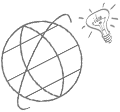

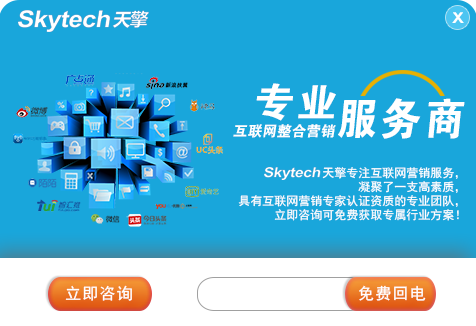
 营销产品
营销产品
 旗下平台
旗下平台
 联系我们
联系我们
 关注天擎天拓
关注天擎天拓
